- .dmp laiendus on seotud vedostiedostoista mis luuakse automaatselt failide vead ja krahhid ilmnevad süsteemis.
- Nende vaatamine võib anda kasulikku teavet selle probleemi lahendamiseks. Soovitatav on kolmanda osapoole tarkvara, näiteks WhoCrashed või BlueScreenView .
- Kui olete silumisprotsessist huvitatud, võite külastada meie teisi artikleid prügifailide kohta.
- Need failitüübid pole ainsad, mis on erilised. Igasuguse laienduse avamiseks kogusime kokku suure hulga tarkvara avamise tarkvara.
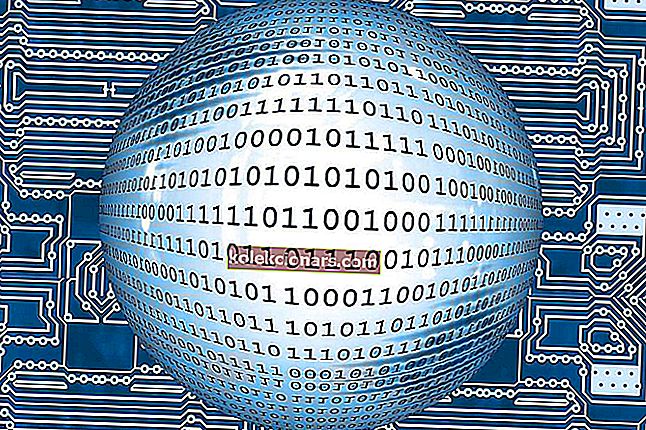
Seal on suur osa Windowsi süsteemifailidest, millele pole nii lihtne juurde pääseda kui mõnele teisele. Üks neist Windowsi eksklusiivsetest laiendustest on tuntud kui DMP (.dmp) või Windows Memory Dump failid.
Täna selgitasime kindlasti nende failide väärtust ja, mis on kõige olulisem, vahendeid nende avamiseks Windows 10-s. Kui soovite Windows 10-s DMP-failile juurde pääseda, kuid te pole kindel, kuidas seda teha, kindlasti jätkake lugemist.
Kuidas pääseda Windows 10-s DMP-failidele juurde?
Mis tähistab DMP-faililaiendit?
Windows Memory Dump-failid laiendiga .dmp on binaarses vormingus salvestatud süsteemifailid. Kui esineb mõni viga või ootamatu krahh kolmanda osapoole programmis või isegi süsteemi funktsioonis, luuakse need failid automaatselt.
Nad salvestavad krahhi üksikasjad, nii et enamik kogenud kasutajaid kasutab mõjutatud programmide tõrkeotsinguks .dmp-faile.
Kui on olemas näiteks BSOD (Blue Screen of Death), leiate üksikasjad võimalike põhjuste kohta (draiverid või muu tarkvara on tavaliselt kahtlusalused) automaatselt loodud .dmp-failist.
Sinine surmaekraan tundub hirmutav? Parandage kõik hämmastavate tööriistadega kõik BSOD-i vead!
Ilmselgetel põhjustel nimetatakse neid enamasti vastavalt „Memory.dmp” või „Crash.dmp”. Suuruse järgi võivad need olla eraldi väiksed.
Kuna need kipuvad aja jooksul kuhjuma, võivad DMP-failid pakkides võtta palju salvestusruumi. Niisiis, saate neid kettapuhastuse utiliidi abil hõlpsasti puhastada.
Kuidas avada DMP-faile Windows 10-s?
Nüüd pole nende failide avamine päris lihtne, kuna Windows 10 ei paku sisseehitatud tööriista. Sellel on hea põhjus, kuna harva soovib tavaline kasutaja neile kõigepealt juurde pääseda.
Siiski on mõned kolmanda osapoole kasulikud tööriistad, mis peaksid võimaldama DMP-faile avada ja lugeda. Need võivad tunduda vananenud, kuid sel juhul eelistame välimusele tõhusust.
Esimene rakendus on prügifailide analüsaator WhoCrashed. See tööriist nõuab installimist, kuid on üsna kasutatav ja sisaldab kõiki vajalikke funktsioone. Teatud parameetritega saate isegi süsteemi krahhi simuleerida (tehke seda ettevaatlikult).
Teate, mis toimib kõige paremini prügifailide analüsaatoriga? Kettanalüsaator. Vaadake seda nimekirja parimatest saadaolevatest.
Teine rakendus on BlueScreenView. Oldtimer, mis toetab kõiki Windowsi seniseid kordusi. Selle kasutamisel peaks teil olema lihtne aeg.
See on kaasaskantav väike rakendus, nii et see ei vaja installimist. Kui olete selle kätte saanud, lihtsalt eraldage see ja käivitage EXE-fail. Kuid me kiirustame. Esiteks peate laskma süsteemil, mis loob prügifaile, lugeda kolmanda osapoole tarkvara.
See peaks seda tegema. Kui teil on alternatiivseid võimalusi DMP-failide avamiseks ja lugemiseks, rääkige sellest meile kindlasti allpool olevas kommentaaride jaotises. Meil on hea meel kuulda.
Kui olete huvitatud sellest, kuidas Windows 10-s süsteemivea mälumälu faile kustutada, vaadake seda suurepärast juhendit. Samuti, kui soovite rikutud mäluprogrammi tõhusalt parandada, järgige selle kasuliku juhendi lihtsaid samme.
Kui teil on muid küsimusi, jätke need ka sinna.
KKK: Lisateave failide tühjendamise kohta
- Kuhu Windows 10 salvestab faile?
C: Windowsmemory.dmp
on vaikekoht. Või üldreeglina% SystemRoot% memory.dmp-s, kui teil on kohandatud install. Minidumpe leiate ka samast kaustast Minidump.
- Kas süsteemimälu prügifailide kustutamine on ohutu?
Jah, nende failide kustutamine ei avalda teie arvutile negatiivset mõju. Neid kasutatakse peamiselt silumise eesmärgil. Vigade või vigade korral võiksite need alles jätta. Nad annavad teavet selle eest, kes on krahhi või veateate eest vastutav.
Toimetaja märkus: see postitus avaldati algselt 2018. aasta aprillis ja seda on värskuse, täpsuse ja igakülgsuse huvides värskendatud, ajakohastatud aprillis 2020.


